Faça uma verificação gratuita e verifique se o seu computador está infectado.
REMOVER AGORAPara usar a versão completa do produto, precisa de comprar uma licença para Combo Cleaner. 7 dias limitados para teste grátis disponível. O Combo Cleaner pertence e é operado por RCS LT, a empresa-mãe de PCRisk.
Que tipo de aplicação é o TextBoard?
A nossa equipa detectou a aplicação TextBoard enquanto inspeccionava amostras submetidas ao site VirusTotal. Após a análise, descobrimos que o objetivo do TextBoard é exibir vários anúncios. Assim, classificámos esta aplicação como adware. Normalmente, os utilizadores instalam software deste tipo inadvertidamente.
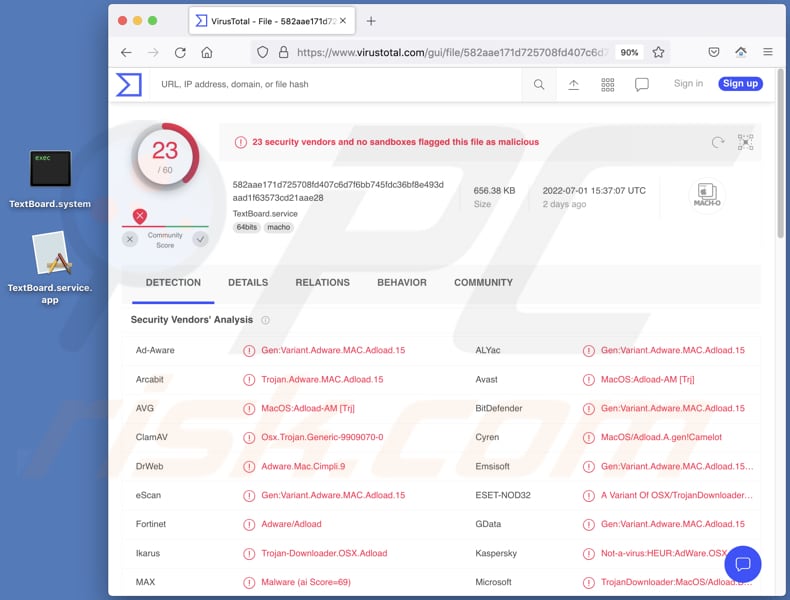
Mais sobre o adware TextBoard
Os anúncios apresentados pelo adware (especialmente quando o adware é transferido de uma fonte não fidedigna) podem abrir páginas potencialmente maliciosas. Esses anúncios podem abrir sites de phishing, sites de descarregamento de aplicações questionáveis (ou mesmo maliciosas), sites de apoio técnico fraudulento, etc. Também é possível que clicar nesses anúncios possa descarregar ou mesmo instalar aplicações indesejadas.
Adicionalmente, o TextBoard pode ser capaz de aceder a informações sensíveis tais como detalhes de cartão de crédito, palavras-passe e outros dados. Além disso, os seus programadores podem vender os dados recolhidos a terceiros, utilizá-los para fins maliciosos (por exemplo, roubar contas, identidades), etc.
| Nome | Anúncios por TextBoard |
| Tipo de Ameaça | Adware, malware Mac, vírus Mac |
| Nomes de Detecção (TextBoard.service) | Avast (MacOS:Adload-AM [Trj]), Combo Cleaner (Gen:Variant.Adware.MAC.Adload.15), ESET-NOD32 (Uma Variante De OSX/TrojanDownloader.Adload.AE), Kaspersky (Not-a-virus:HEUR:AdWare.OSX.Agent.u), Lista Completa (VirusTotal) |
| Informação Adicional | Esta aplicação pertence à família do malware Adload. |
| Sintomas | O seu Mac fica mais lento do que o normal, vê anúncios pop-up indesejados, é redireccionado para sites questionáveis. |
| Métodos de Distribuição | Anúncios pop-up fraudulentos, instaladores de software gratuito (agregados), instaladores falsos do Flash Player, descarregamentos de ficheiros torrent. |
| Danos | Rastreio do navegador da Internet (potenciais problemas de privacidade), apresentação de anúncios indesejados, redireccionamentos para sites questionáveis, perda de informações privadas. |
| Remoção do Malware (Windows) |
Para eliminar possíveis infecções por malware, verifique o seu computador com software antivírus legítimo. Os nossos investigadores de segurança recomendam a utilização do Combo Cleaner. Descarregar Combo CleanerO verificador gratuito verifica se o seu computador está infectado. Para usar a versão completa do produto, precisa de comprar uma licença para Combo Cleaner. 7 dias limitados para teste grátis disponível. O Combo Cleaner pertence e é operado por RCS LT, a empresa-mãe de PCRisk. |
Adware em geral
Aplicações como TextBoard tendem a ser promovidas como aplicações úteis/legítimas. No entanto, uma grande parte delas é distribuída de forma fraudulenta (por exemplo, usando instaladores falsos). O objetivo do adware é bombardear os utilizadores com vários anúncios (por exemplo, banners, cupões, anúncios pop-up). Raramente tem funcionalidades úteis.
Mais exemplos de adware são ObsessionScript, VantageReservation, e ExplorerTrusted.
Como é que o TextBoard foi instalado no meu computador?
Uma das formas populares de enganar os utilizadores para que instalem adware em computadores ou navegadores é usar instaladores falsos (por exemplo, instaladores falsos do Adobe Flash Player). Normalmente, esses instaladores são distribuídos através de páginas fraudulentas que sugerem que é necessário atualizar algum software instalado ou afirmam que uma instalação é necessária para carregar a página, reproduzir um vídeo, etc.
Também, o adware é instalado através de anúncios fraudulentos ou através de instaladores para outro software (juntamente com o software agregado ao adware). Os instaladores utilizados para distribuir adware têm definições "Avançadas", "Personalizadas" ou semelhantes. O adware é instalado depois de terminar as instalações sem alterar essas definições.
Como evitar a instalação de aplicações indesejadas?
Não clicar em anúncios obscuros que aparecem em páginas questionáveis ou permitir que sites deste tipo mostrem notificações. Descarregue aplicações de fontes legítimas (páginas oficiais, lojas). Não utilizar fontes como redes P2P, páginas obscuras, descarregadores de terceiros, sites torrent, etc.
Desmarque as aplicações indesejadas usando as definições fornecidas antes de descarregar/instalar o software. Se o seu computador já estiver infetado com TextBoard, recomendamos executar uma verificação com Combo Cleaner Antivirus para Windows para eliminar automaticamente este adware.
Screenshot da janela pop-up apresentada quando o adware TextBoard está presente no sistema:
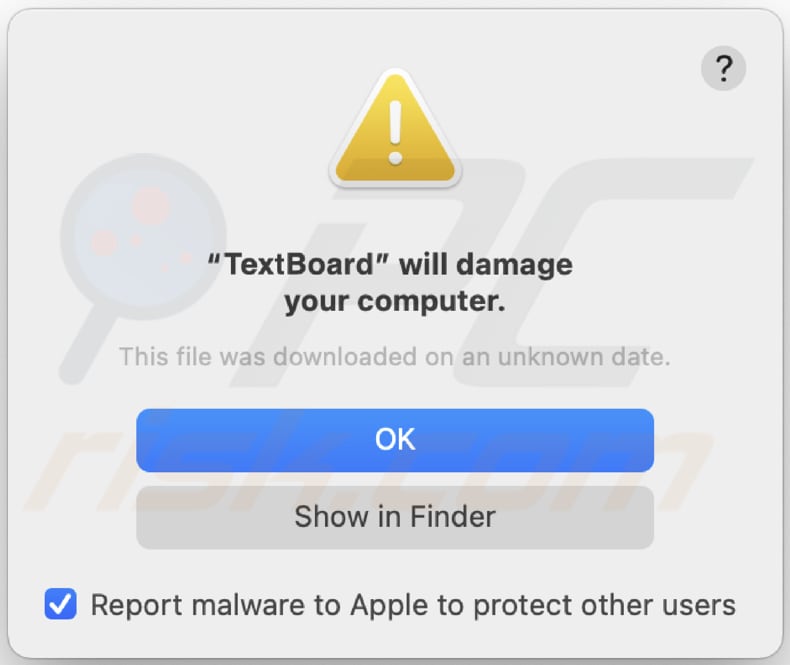
Texto neste pop-up:
"TextBoard" will damage your computer.
This file was downloaded on an unknown date.
OK
Show in Finder
Screenshot do instalador falso usado para distribuir o adware TextBoard (primeiro passo da instalação):
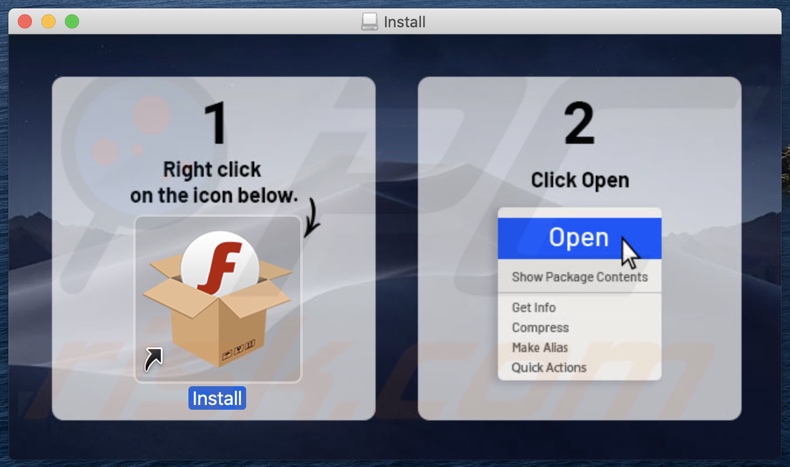
Screenshot do instalador falso usado para distribuir o adware TextBoard (segundo passo da instalação):
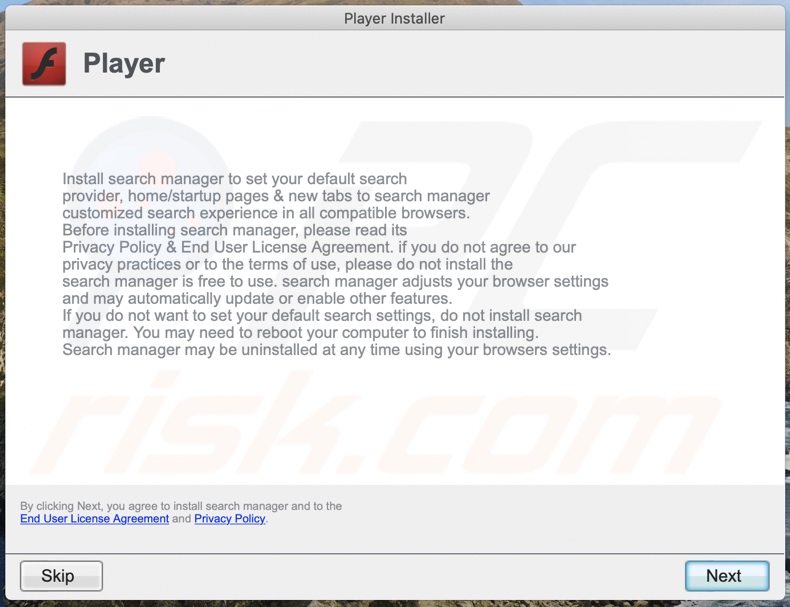
Ficheiros relacionados com o adware TextBoard que precisam de ser removidos:
- ~/Library/Application Support/.[random_string]/Services/com.TextBoard.service.app
- ~/Library/LaunchAgents/com.TextBoard.service.plist
- /Library/Application Support/.[random_string]/System/com.TextBoard.system
- /Library/LaunchDaemons/com.TextBoard.system.plist
IMPORTANT NOTE! Em alguns casos, as aplicações maliciosas como o TextBoard alteram as definições de proxy do sistema, causando assim redireccionamentos indesejados para uma variedade de sites questionáveis.
É provável que os redireccionamentos se mantenham mesmo após a remoção da própria aplicação. Assim, terá de os restaurar manualmente.
Passo 1: Clique no ícone da engrenagem na Doca para navegar para as definições do sistema. Se o ícone não estiver presente na Doca, pode encontrá-lo na Plataforma de Lançamento.

Passo 2: Navegue até às definições de rede.

Passo 3: Seleccione a rede ligada e clique em "Avançadas...".

Passo 4: Clique no separador "Proxies" e desmarque todos os protocolos. Também deve definir as definições de cada protocolo como pré-definidas - "*.local, 169.254/16".

Remoção automática instantânea do malware:
A remoção manual de ameaças pode ser um processo moroso e complicado que requer conhecimentos informáticos avançados. O Combo Cleaner é uma ferramenta profissional de remoção automática do malware que é recomendada para se livrar do malware. Descarregue-a clicando no botão abaixo:
DESCARREGAR Combo CleanerAo descarregar qualquer software listado no nosso website, concorda com a nossa Política de Privacidade e Termos de Uso. Para usar a versão completa do produto, precisa de comprar uma licença para Combo Cleaner. 7 dias limitados para teste grátis disponível. O Combo Cleaner pertence e é operado por RCS LT, a empresa-mãe de PCRisk.
Menu rápido:
- O que é TextBoard?
- PASSO 1. Remova os ficheiros e pastas relacionados com o TextBoard do OSX.
- PASSO 2. Remova os anúncios TextBoard do Safari.
- PASSO 3. Remova o adware TextBoard do Google Chrome.
- PASSO 4. Remova os anúncios TextBoard do Mozilla Firefox.
O vídeo demonstra como remover o adware TextBoard utilizando o Combo Cleaner:
Remoção do adware TextBoard :
Remova as aplicações potencialmente indesejadas relacionadas a TextBoard da pasta "Aplicações":

Clique no ícone do Finder. Na janela do Finder, seleccione "Aplicações". Na pasta das aplicações, procure "MPlayerX", "NicePlayer", ou outras aplicações suspeitas e arraste-as para a Reciclagem. Depois de remover a(s) aplicação(s) potencialmente indesejada(s) que causa(m) anúncios online, analise o seu Mac relativamente a qualquer componente indesejado restante.
DESCARREGAR removedor de infeções por malware
Combo Cleaner faz uma verificação se o seu computador estiver infetado. Para usar a versão completa do produto, precisa de comprar uma licença para Combo Cleaner. 7 dias limitados para teste grátis disponível. O Combo Cleaner pertence e é operado por RCS LT, a empresa-mãe de PCRisk.
Remova os ficheiros e pastas relacionados a anúncios por textboard:

Clique no ícone do Finder, no menu de barras. Escolha Ir, e clique em Ir para Pasta...
 Verifique por ficheiros gerados por adware na pasta /Library/LaunchAgents:
Verifique por ficheiros gerados por adware na pasta /Library/LaunchAgents:

Na pasta Ir para...barra, tipo: /Library/LaunchAgents
 Na pasta "LaunchAgents", procure por ficheiros adicionados recentemente suspeitos e mova-os para a Reciclagem. Exemplos de ficheiros gerados pelo adware - “installmac.AppRemoval.plist”, “myppes.download.plist”, “mykotlerino.ltvbit.plist”, “kuklorest.update.plist”, etc. Comumente o adware instala vários ficheiros no mesmo string.
Na pasta "LaunchAgents", procure por ficheiros adicionados recentemente suspeitos e mova-os para a Reciclagem. Exemplos de ficheiros gerados pelo adware - “installmac.AppRemoval.plist”, “myppes.download.plist”, “mykotlerino.ltvbit.plist”, “kuklorest.update.plist”, etc. Comumente o adware instala vários ficheiros no mesmo string.
 Verifique para adware gerado por ficheiros na pasta /Library/Application Support:
Verifique para adware gerado por ficheiros na pasta /Library/Application Support:

Na pasta Ir para...barra, tipo: /Library/Application Support
 Na pasta "Application Support", procure qualquer pasta suspeita recém-adicionada. Por exemplo, "MPlayerX" ou tese "NicePlayer" e mova as pastas para a Reciclagem.
Na pasta "Application Support", procure qualquer pasta suspeita recém-adicionada. Por exemplo, "MPlayerX" ou tese "NicePlayer" e mova as pastas para a Reciclagem.
 Verifique por ficheiros gerados por adware na pasta ~/Library/LaunchAgents:
Verifique por ficheiros gerados por adware na pasta ~/Library/LaunchAgents:

Na barra Ir para Pasta, escreva: ~/Library/LaunchAgents

Na pasta "LaunchAgents", procure por ficheiros adicionados recentemente suspeitos e mova-os para a Reciclagem. Exemplos de ficheiros gerados pelo adware - “installmac.AppRemoval.plist”, “myppes.download.plist”, “mykotlerino.ltvbit.plist”, “kuklorest.update.plist”, etc. Comumente o adware instala vários ficheiros no mesmo string.
 Verifique por ficheiros gerados por adware na pasta /Library/LaunchDaemons:
Verifique por ficheiros gerados por adware na pasta /Library/LaunchDaemons:
 Na pasta Ir para...barra, tipo: /Library/LaunchDaemons
Na pasta Ir para...barra, tipo: /Library/LaunchDaemons

Na pasta "LaunchDaemons", procure qualquer ficheiro suspeito recém-adicionado. Por exemplo “com.aoudad.net-preferences.plist”, “com.myppes.net-preferences.plist”, "com.kuklorest.net-preferences.plist”, “com.avickUpd.plist”, etc., e mova-os para a Reciclagem.
 Verifique o seu Mac com o Combo Cleaner:
Verifique o seu Mac com o Combo Cleaner:
Se seguiu todas as etapas na ordem correta, o Mac deve estar livre de infecções. Para ter certeza de que seu sistema não está infectado, execute uma verificação com o Combo Cleaner Antivirus. Descarregue-o AQUI. Depois de descarregar o ficheiro, clique duas vezes no instalador combocleaner.dmg, na janela aberta, arraste e solte o ícone Combo Cleaner no topo do ícone Applications. Agora abra a sua barra de lançamento e clique no ícone Combo Cleaner. Aguarde até que o Combo Cleaner atualize seu banco de dados de definições de vírus e clique no botão "Start Combo Scan".

O Combo Cleaner irá analisar o seu Mac em pesquisa de infecções por malware. Se a verificação antivírus exibir "nenhuma ameaça encontrada", isso significa que pode continuar com o guia de remoção, caso contrário, é recomendável remover todas as infecções encontradas antes de continuar.

Depois de remover os ficheiros e pastas gerados pelo adware, continue a remover extensões fraudulentas dos seus navegadores de Internet.
Remoção do anúncios por textboard dos navegadores de Internet:
 Remova extensões fraudulentas do Safari:
Remova extensões fraudulentas do Safari:
Remova anúncios por textboard as extensões relacionada ao Safari:

Abra o navegador Safari, a partir do menu de barra, selecione "Safari" e clique em "Preferências ...".

Na janela de preferências, selecione "Extensões" e procure por qualquer extensão suspeita recém-instalada. Quando localizada clique no botão "Desinstalar" ao lado dela/delas. Note que pode desinstalar seguramente todas as extensões do seu navegador Safari - não são cruciais para o funcionamento normal do navegador.
- Se continuar a ter problemas com redirecionamentos de navegador e anúncios indesejados - Restaure o Safari.
 Remova os plugins fraudulentos do Mozilla Firefox:
Remova os plugins fraudulentos do Mozilla Firefox:
Remova anúncios por textboard add-ons relacionados ao Mozilla Firefox:

Abra o navegador Mozilla Firefox. No canto superior direito do ecrã, clique no botão "Abrir Menu" (três linhas horizontais). No menu aberto, escolha "Add-ons".

Escolha o separador "Extensões" e procure os complementos suspeitos recém-instalados. Quando localizado clique no botão "Desinstalar" ao lado dele/deles. Note que pode desinstalar seguramente todas as extensões do seu navegador Mozilla Firefox - não são cruciais para o funcionamento normal do navegador.
Se continuar a ter problemas com redirecionamentos de navegador e anúncios indesejados - Restaure o Mozilla Firefox.
 Remova as extensões fraudulentas do Google Chrome:
Remova as extensões fraudulentas do Google Chrome:
Remova anúncios por textboard add-ons relacionados ao Google Chrome:

Abra o Google Chrome e clique no botão "menu Chrome" (três linhas horizontais), localizado no canto superior direito da janela do navegador. A partir do menu flutuante, escolha "Mais Ferramentas" e selecione "Extensões".

Escolha a janela "Extensões" e procure os add-ons suspeitos recém-instalados. Quando localizado clique no botão "Reciclagem" ao lado dele/deles. Note que pode desinstalar seguramente todas as extensões do seu navegador Google Chrome - não são cruciais para o funcionamento normal do navegador.
Se continuar a ter problemas com redirecionamentos de navegador e anúncios indesejados - Restaure o Google Chrome.
Perguntas Frequentes (FAQ)
Que danos pode causar o adware?
Normalmente, o adware torna o computador mais lento e diminui a experiência de navegação na Web (bombardeando os utilizadores com anúncios irritantes que ocultam o conteúdo das páginas visitadas). Em alguns casos, o software deste tipo pode invadir a privacidade (se for capaz de aceder a informações sensíveis).
O que faz o adware?
O adware exibe banners, cupões, pop-ups e (ou) outros anúncios. Além disso, pode funcionar como um sequestrador de navegador e recolher vários dados.
Como é que os criadores de adware geram rendimento?
Uma das formas mais populares de os programadores de adware rentabilizarem o seu software é através da participação em programas de afiliados. Usam o adware para promover produtos, serviços, sites, etc.
O Combo Cleaner vai remover o adware TextBoard?
Sim, o Combo Cleaner irá remover todo o adware do sistema operativo (e de um navegador). Vale a pena mencionar que a remoção manual de adware (remoção sem deixar vestígios) pode ser uma tarefa difícil. O Combo Cleaner irá remover completamente o adware (esta aplicação não deixará quaisquer ficheiros ou outros componentes pertencentes ao adware no sistema).
Partilhar:

Tomas Meskauskas
Pesquisador especialista em segurança, analista profissional de malware
Sou um apaixonado por segurança e tecnologia de computadores. Tenho experiência de mais de 10 anos a trabalhar em diversas empresas relacionadas à resolução de problemas técnicas e segurança na Internet. Tenho trabalhado como autor e editor para PCrisk desde 2010. Siga-me no Twitter e no LinkedIn para manter-se informado sobre as mais recentes ameaças à segurança on-line.
O portal de segurança PCrisk é fornecido pela empresa RCS LT.
Pesquisadores de segurança uniram forças para ajudar a educar os utilizadores de computadores sobre as mais recentes ameaças à segurança online. Mais informações sobre a empresa RCS LT.
Os nossos guias de remoção de malware são gratuitos. Contudo, se quiser continuar a ajudar-nos, pode-nos enviar uma ajuda, sob a forma de doação.
DoarO portal de segurança PCrisk é fornecido pela empresa RCS LT.
Pesquisadores de segurança uniram forças para ajudar a educar os utilizadores de computadores sobre as mais recentes ameaças à segurança online. Mais informações sobre a empresa RCS LT.
Os nossos guias de remoção de malware são gratuitos. Contudo, se quiser continuar a ajudar-nos, pode-nos enviar uma ajuda, sob a forma de doação.
Doar
▼ Mostrar comentários